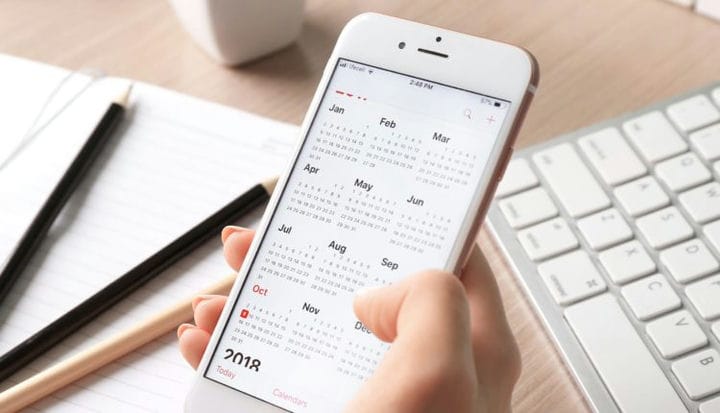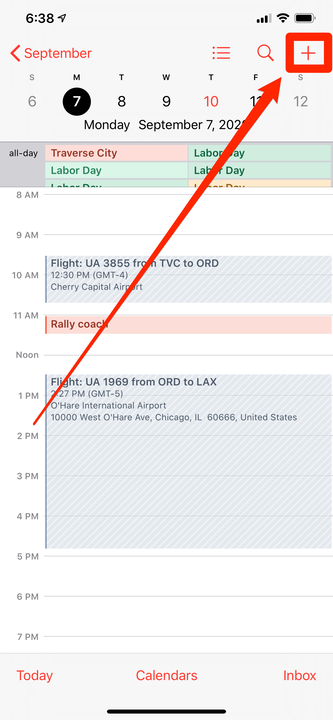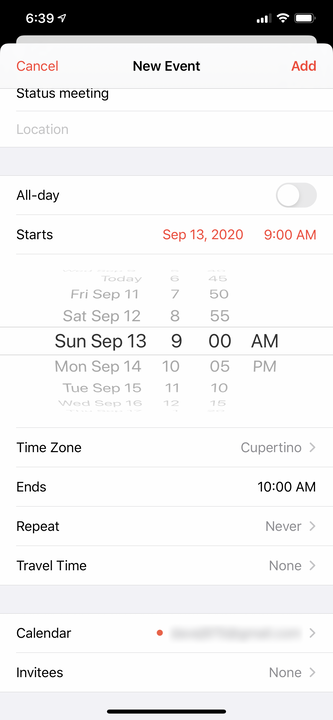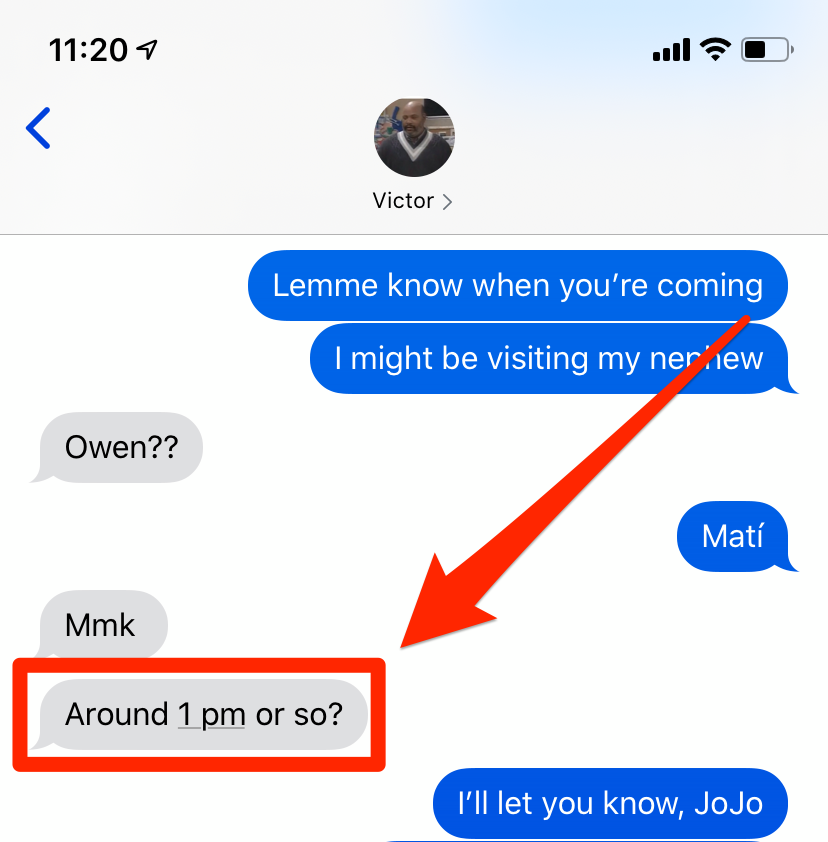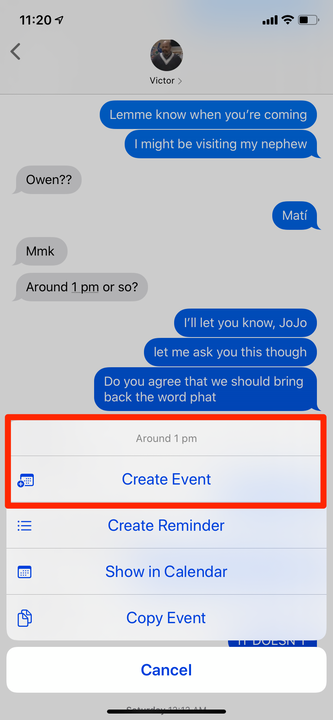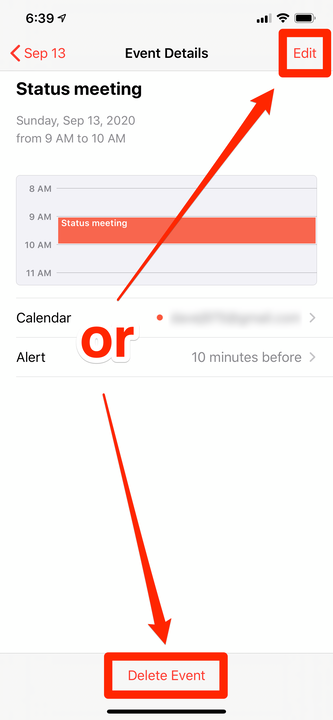Как добавить события в календарь iPhone двумя способами
- Чтобы добавить событие в календарь вашего iPhone, откройте приложение «Календарь» и коснитесь знака «плюс» в правом верхнем углу экрана.
- Вы также можете добавлять события, нажав кнопку «Создать событие», когда она появляется в других приложениях.
- После добавления события вы можете легко отредактировать или удалить его, коснувшись этого элемента в календаре.
Приложение «Календарь» для iPhone — это простой инструмент для отслеживания ваших встреч и встреч. Это не особенно сложно, но это может быть преимуществом, потому что легко быстро добавлять события в расписание.
Как добавить событие в календарь iPhone
Есть два способа добавить события — вручную через приложение и автоматически через другие приложения.
Сначала вручную :
1 Запустите приложение Календарь.
2 Коснитесь знака «плюс» в правом верхнем углу экрана.
Добавьте новое событие, коснувшись знака «плюс» в правом верхнем углу экрана.
3 Заполните информацию о событии. Введите название события — это единственное обязательное поле — а затем настройте дату и время. Если это событие на весь день, проведите пальцем по кнопке «Весь день» вправо. Вы также можете нажать «Повторить», если это событие будет происходить регулярно.
Вы можете нажать «Приглашенные», чтобы отправить электронное письмо с приглашением другим присоединиться к собранию, или оставить это поле пустым. А нажав «Оповещать», вы сможете настроить уведомления о событии, чтобы вы не пропустили его.
4 Когда закончите, нажмите «Добавить» в правом верхнем углу.
Нажмите «Добавить», чтобы сохранить событие в своем календаре.
Чтобы добавить событие автоматически :
1 В приложении «Почта» или «Сообщения» найдите отправленное вам сообщение, в котором указано время. Скорее всего, вы увидите, что он подчеркнут, а текст вокруг него — нет.
Вы обнаружите, что время (а иногда и даты) может быть подчеркнуто.
2 Если время подчеркнуто, коснитесь его. Должно появиться меню с различными вариантами — нажмите «Создать мероприятие».
Вы также можете выбрать «Показать в календаре», чтобы увидеть это время, указанное в приложении календаря.
3 Появится всплывающее окно под названием «Новое событие», и вы можете ввести сведения о событии, как вы делали выше. Время и, возможно, дата уже будут заполнены.
4 Коснитесь «Добавить», чтобы создать событие в календаре.
Как отредактировать или удалить событие в календаре вашего iPhone
Создав событие в календаре, вы можете отредактировать его или полностью удалить.
1 В приложении «Календарь» найдите событие, которое хотите изменить. Это можно сделать в любом представлении, в котором отображаются отдельные элементы календаря, например в представлении дня или представлении маршрута.
2 Коснитесь события, которое хотите изменить.
3 Чтобы удалить событие, коснитесь «Удалить» внизу экрана. Подтвердите, что хотите это сделать, нажав «Удалить событие» во всплывающем окне в нижней части экрана.
4 Чтобы отредактировать событие, нажмите «Изменить» в правом верхнем углу.
Вы можете нажать «Удалить событие», чтобы удалить элемент из календаря, или нажать «Изменить» вверху, чтобы изменить его.
5 Внесите необходимые изменения в событие. Вы можете изменить название мероприятия, настроить время встречи, добавить заметки или внести любые другие изменения по своему усмотрению.
6 Когда вы закончите, нажмите «Готово» в правом верхнем углу. Ваши изменения будут сохранены.